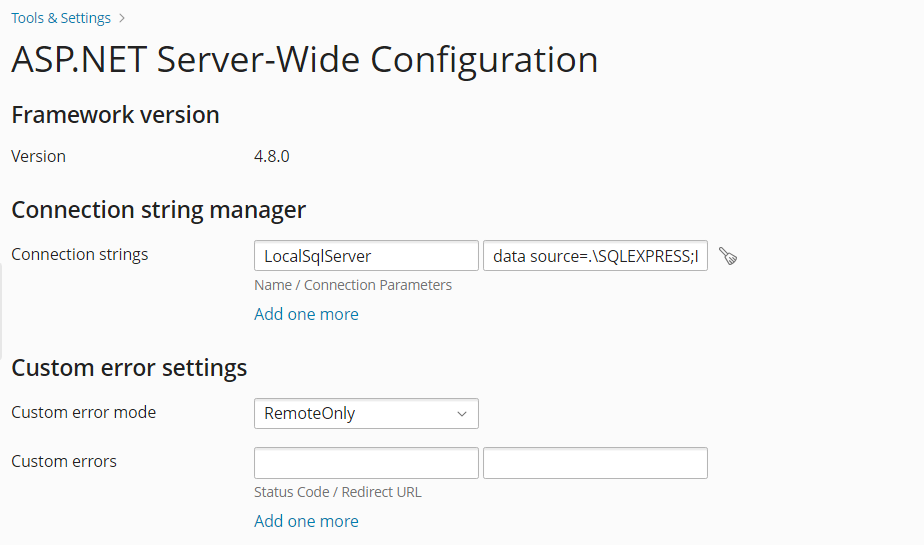(Plesk para Windows) Configuración de ASP.NET
resumen: ASP.NET es un conjunto flexible de herramientas y tecnologías de desarrollo web que permite emplear una serie de aplicaciones basadas en el framework ASP.NET.
En este tema aprenderá a configurar las opciones de ASP.NET a nivel del servidor en Plesk.
Información general
Plesk soporta ASP.NET 2.0 y 4.x, así como ASP.NET Core 2.1 y versiones posteriores. La mayoría de opciones de configuración de ASP.NET que normalmente deben personalizarse para que las aplicaciones ASP.NET funcionen de la forma deseada pueden editarse a través de Plesk.
Para configurar los ajustes ASP.NET a nivel de servidor:
-
Vaya a Herramientas y configuración > Configuración ASP.NET (en «Aplicaciones y bases de datos»). Las opciones para las distintas versiones de ASP.NET se encuentran en las pestañas correspondientes.
-
Configure las cadenas que determinan los datos de conexión a la base de datos para aplicaciones ASP.NET que utilizan bases de datos:
Cuando abra la página de configuración de ASP.NET por primera vez, se le mostrarán los parámetros de conexión de muestra con construcciones comunes. Puede eliminarlos y especificar sus propias cadenas.
- Para añadir una cadena, haga clic en Añadir más.
- Si desea eliminar una cadena, haga clic en
situado al lado de esta.
-
Cree los mensajes de error personalizados que serán devueltos por las aplicaciones ASP.NET:
-
Para establecer el modo de mensajes de error personalizados, seleccione la opción apropiada en el menú «Modo de error personalizado»:
- Activado — los mensajes de error personalizados están activados.
- Desactivado — los mensajes de error personalizados están desactivados y se muestran errores detallados.
- soloRemoto — los mensajes de error personalizados sólo se muestran a los clientes remotos y los errores ASP.NET se muestran al host local.
-
Para añadir un mensaje de error personalizado (que se aplicará a no ser que se haya seleccionado el modo Off), introduzca los valores en los campos «Errores personalizados».
- Código de estado define el código de estado HTTP que tiene como resultado el redireccionamiento a la página de error.
- URL del redireccionamiento define la dirección web de la página de error que muestra al cliente la información acerca del error.
Debido a posibles conflictos, no puede añadir ningún mensaje de error personalizado con un código de error ya existente, pero sí puede redefinir la URL del código existente.
-
Si desea eliminar un mensaje de error personalizado de la lista, haga clic en
situado al lado de este
-
-
Configure los parámetros de compilación:
-
Para determinar el lenguaje de programación que se usará de forma predeterminada en archivos de compilación dinámicos, seleccione una entrada en la lista «Idioma predeterminado de la página web».
-
Para activar la compilación de binarios al detalle, deje la casilla «Activar depuración» deseleccionada.
-
Para activar la compilación de binarios de depuración, seleccione la casilla «Activar depuración». En este caso, los fragmentos de código fuente que contengan errores se mostrarán en un mensaje de página de diagnóstico.
Nota: cuando ejecute aplicaciones en modo de depuración, se producirá una sobrecarga de rendimiento y/o memoria. Le recomendamos usar el modo de depuración cuando analice una aplicación. Asimismo, también le recomendamos desactivarlo antes de desplegar la aplicación en un escenario de producción.
-
-
Configure los parámetros de codificación para las aplicaciones ASP.NET:
- Para establecer una codificación adoptada para todas las peticiones entrantes, introduzca un valor de codificación en el campo «Codific. solicituds» (el valor predeterminado es utf-8).
- Para establecer una codificación adoptada para todas las respuestas, introduzca un valor de codificación en el campo «Codific. respuesta» (el valor predeterminado es utf-8).
- Para establecer la codificación a usar de forma predeterminada para la transferencia de archivos
.aspx,.asmxy.asax, introduzca un valor de codificación en el campo «Codific. archivos» (el valor predeterminado es Windows-1252). - Para establecer la cultura a usar de forma predeterminada para el procesamiento de peticiones web entrantes, seleccione los elementos deseados en la lista «Cultura».
- Para establecer la cultura a usar de forma predeterminada cuando se procesen búsquedas de recursos dependientes de la traducción, seleccione el elemento apropiado en la lista «Cultura IU».
-
Establezca un nivel de confianza de seguridad de acceso del código para las aplicaciones ASP.NET:
El nivel de seguridad CAS es un conjunto de restricciones que se aplica a una aplicación. Por ejemplo, el nivel bajo limita las capacidades de conexión de red de la aplicación, como puede ser el envío de emails, mientras que el nivel de seguridad completo eliminar cualquier tipo de restricción.
-
Si desea que puedan realizarse cambios en el nivel de seguridad CAS de los sitios web, seleccione la casilla «Permitir la modificación del nivel de seguridad CAS para sitios web individuales». Si no selecciona esta casilla, los sitios web utilizarán la configuración a nivel del servidor. De lo contrario, podrá especificarse el nivel de seguridad CAS para cada uno de los sitios web en la configuración de hosting del sitio web.
Nota: Cuando a un ensamblado se le asigna un nivel demasiado bajo, este no funcionará correctamente. Si desea más información acerca de los niveles de permisos, visite https://msdn.microsoft.com/es-es/library/Aa302425
-
-
Defina los parámetros de sesión de cliente en el campo «Configuración de sesión»:
- Para establecer el modo de autenticación predeterminado para las aplicaciones, seleccione el elemento apropiado de la lista «Modo de autenticación». Si está usando cualquier tipo de autenticación IIS, seleccione el modo de autenticación «Windows».
- Para establecer el tiempo que una sesión puede estar inactiva antes de cerrarla, indique el número de minutos en el campo «Tiempo de espera de la sesión».
-
Haga clic en Guardar para aplicar todos los cambios.
Nota: Plesk soporta distintas configuraciones para las distintas versiones del marco .NET.
Nota: Si desea usar aplicaciones web ASP.NET Core, seleccione el componente «Microsoft ASP.NET Core» cuando instale Plesk. A continuación, puede cargar su aplicación ASP.NET Core a su sitio web y usarla. En este caso, le recomendamos desactivar el soporte de ASP.NET para su dominio con el fin de ahorrar recursos del servidor. Para ello, vaya a Sitios web y dominios > busque el dominio que alojará su aplicación > vaya a la pestaña «Hosting y DNS» > Hosting y deseleccione la casilla Microsoft ASP.NET.